photoshop的lab模式怎么调色
发布时间:2017-05-27 00:02
hotoshop中是有很多模式的,如果用lab模式也可以调节图片的色彩。其实这个也不算太难,下面就让小编告诉你photoshop的lab模式怎么调色的方法,一起学习吧。
photoshop的lab模式调色的方法
效果图:

原图:

1.打开原图,执行图像-模式-Lab颜色,复制背景图层。选择通道里的通道A,执行全选(ctrl+a),拷贝(ctrl+c),然后点击明度图层执行Ctrl+V粘贴,
最后回到图层模板,叫混合模式修改为柔光。



2.执行Ctrl+shift+alt+E,获取现有所有图层的合并层。变为图层1,点选图层1后,进入通道模板,选择通道B,执行全选(ctrl+a),拷贝(ctrl+c),
然后点击明度图层执行粘贴(Ctrl+V)。回到图层模板,将混合模式修改为柔光。并且再一次执行Ctrl+shift+alt+E,获得合并图层2。

3.执行图像-模式-RGB颜色,调整图像恢复到RGB模式,并且选择不合并图层。在所有图层的最上方添加可选颜色。按照下列图,调整数值。
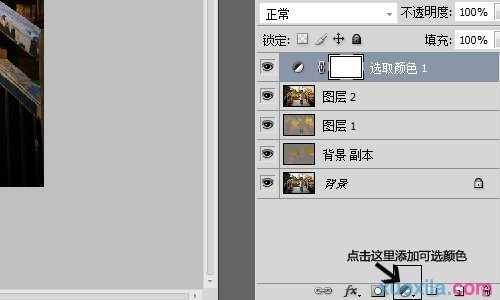


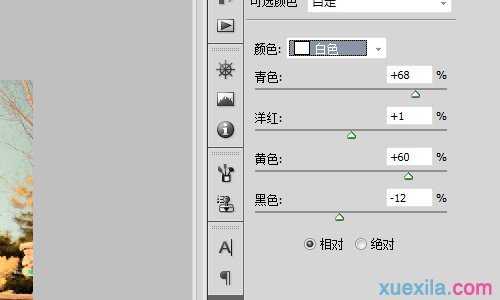

我们为了让后面的树木显得更带有一点点秋色,再一次添加一个可选颜色,并且修改黄色数值,
如下图
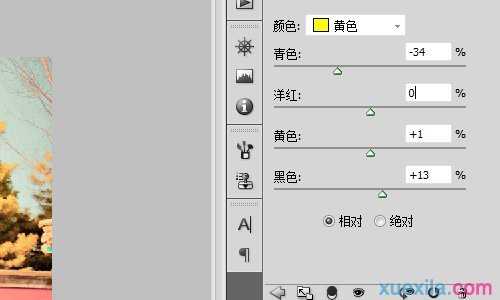
4.最后对图片进行锐化,调节下对比度。
最终效果图如下!


photoshop的lab模式怎么调色的评论条评论